Web sitelerini indirmek, içerikleri yerel olarak saklamak veya arşivlemek isteyenler için birkaç araç mevcuttur. Bu araçlardan biri olan HTTrack, kullanıcıların bir web sitesini tamamen kopyalamasına ve çevrimdışı erişim sağlamasına olanak tanır. SiteSucker, macOS kullanıcıları için benzer bir işlevi yerine getirirken, Wget ve Teleport Pro, komut satırı tabanlı ve kullanıcı dostu arabirimli seçenekler sunar. Wget, geniş bir kullanıcı kitlesi tarafından tercih edilen bir komut satırı aracıdır.
Ayrıca, Archivarix ve WebCopy gibi araçlar da web sitesi indirme ve arşivleme konusunda etkili seçenekler sunar. Bu araçlar, kullanıcıların internetten bağımsız olarak belirli bir web sitesinin içeriğini saklamalarına ve gerektiğinde erişmelerine olanak tanır, bu da özellikle çevrimdışı durumlarda veya araştırma amaçlı kullanışlıdır.
HIZLI ERİŞİM
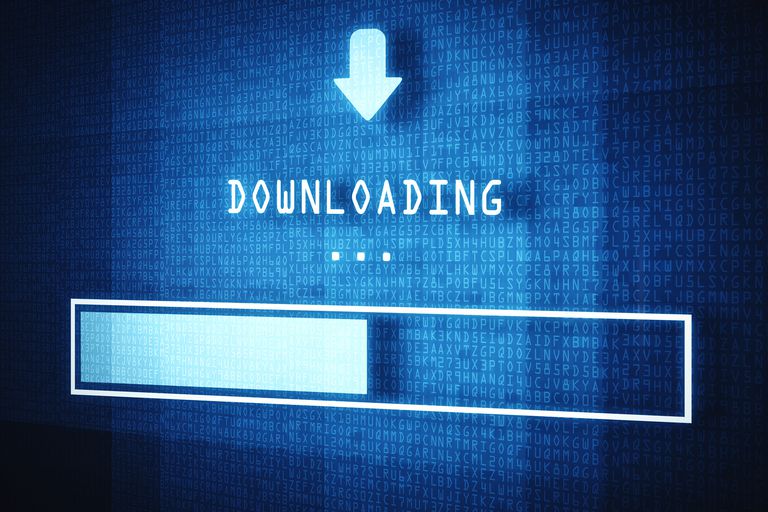
WebCopy
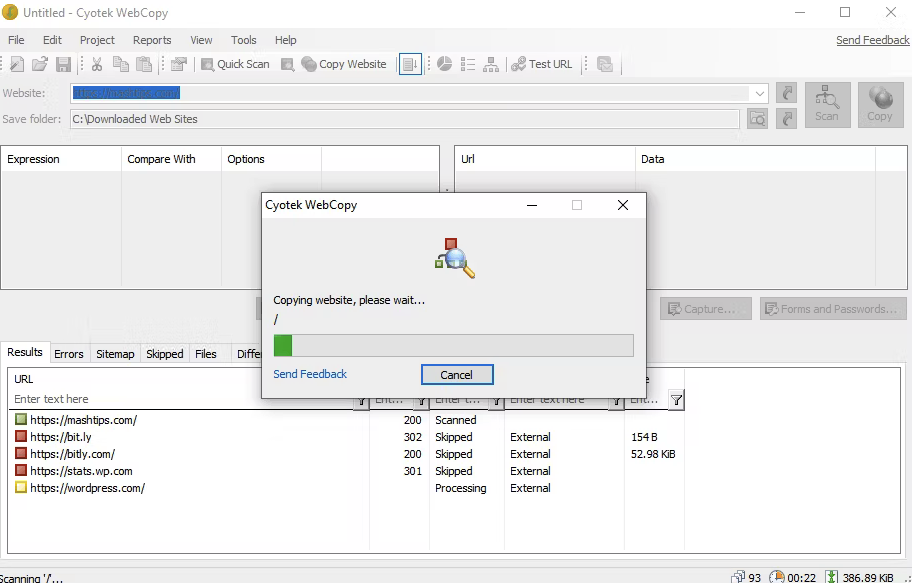
WebCopy by Cyotek, bir web sitesi URL’sini alır ve bağlantıları, sayfaları ve medyayı tarar. Sayfaları bulduğunda, rekürsif bir şekilde daha fazla bağlantı, sayfa ve medya arar ve böylece tüm web sitesini keşfeder. Ardından, yapılandırma seçeneklerini kullanarak hangi bölümleri çevrimdışı olarak indireceğinize karar verebilirsiniz.
WebCopy’ın ilginç yanı, her birinin kendi ayarları ve yapılandırmaları olan birden çok projeyi kurabilmenizdir. Bu, istediğiniz her zaman birçok siteyi tekrar indirmeyi kolaylaştırır; her birini her seferinde aynı şekilde.
Bir proje birçok web sitesini kopyalayabilir, bu nedenle bunları düzenli bir planla kullanın (örneğin, teknoloji sitelerini kopyalamak için bir “Tech” projesi).
WebCopy İle Bir Web Sitesi Nasıl İndirilir?
Uygulamayı yükleyin ve başlatın.
Yeni bir proje oluşturmak için File > New‘e gidin.
URL’yi Website alanına yazın.
Siteyi kaydetmek istediğiniz yere Save folder alanını değiştirin.
Project > Rules… ile oynayın (WebCopy’ın Kurallar hakkında daha fazla bilgi edinin).
Projeyi kaydetmek için File > Save As… seçeneğine gidin.
İşlemi başlatmak için toolbar’da Copy‘ye tıklayın.
Kopyalama işlemi tamamlandığında, her bir sayfa ve/veya medya dosyasının durumunu görmek için Results sekmesini kullanabilirsiniz. Errors sekmesi meydana gelebilecek herhangi bir sorunu gösterir ve Skipped sekmesi indirilmeyen dosyaları gösterir. Ancak en önemli olan Sitemap’tir, çünkü bu, WebCopy tarafından keşfedilen web sitesinin tam dizin yapısını gösterir.
Web sitesini çevrimdışı görüntülemek için, File Explorer’ı açın ve daha önce belirttiğiniz kaydedilmiş klasöre gidin. İndex.html’yi (veya bazen index.htm) tercih ettiğiniz tarayıcınızda açarak gezinmeye başlayın. Görebileceğiniz gibi, bu, bugünlerde yaygın olarak yapılan bireysel web sayfalarını uygulamalar aracılığıyla kaydetmekten çok farklıdır.
İndirme Linki: WebCopy for Windows (Ücretsiz)
HTTrack
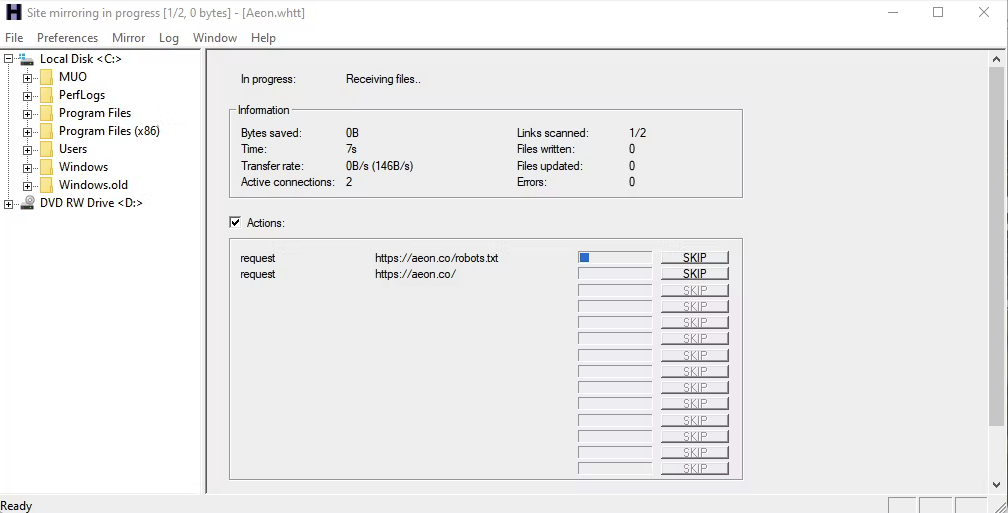
HTTrack, WebCopy’a kıyasla daha yaygın olarak bilinen ve açık kaynak yapısı ile Windows dışındaki platformlarda da kullanılabilen bir araçtır. Arayüzü biraz karmaşık ve istenen düzeyde olmayabilir, ancak işlevselliği güçlü olduğundan güvenilir bir seçenek olarak değerlendirilebilir.
WebCopy gibi, HTTrack çoklu web sitelerini kopyalamanıza ve bunları düzenli bir şekilde tutmanıza olanak tanıyan bir proje tabanlı yaklaşımı kullanır. Özellikle indirmeleri duraklatma ve devam ettirme imkanı sunar, ayrıca kopyalanan siteleri eski ve yeni dosyaları yeniden indirerek güncelleme olanağı sağlar.
HTTrack ile bir web sitesini çevrimdışı kullanım için şu adımları izleyebilirsiniz:
- Uygulamayı yükleyin ve başlatın.
- Yeni bir proje oluşturmak için “İleri”ye tıklayın.
- Projeye bir ad, kategori ve temel yol sağlayın, ardından “İleri”ye tıklayın.
- Eylem olarak “Web sitesi indirme”yi seçin, ardından Web Adresleri kutusuna her bir web sitesinin URL’sini tek bir satırda bir URL olacak şekilde yazın. İsteğe bağlı olarak aynı siteleri daha sonra tekrar indirmek istediğinizde kullanılmak üzere URL’leri bir TXT dosyasında saklayabilirsiniz. “İleri”ye tıklayın.
- Gerekirse parametreleri ayarlayın, ardından “Bitir”e tıklayın.
- İndirme tamamlandığında, sitenin dosyalarını bulup tarayıcıda index.html veya index.htm’yi açarak normal olarak gezinebilirsiniz.
HTTrack’ı Linux’ta nasıl kullanabileceğinizi öğrenmek için şu adımları izleyebilirsiniz (Ubuntu kullanıcısı olarak):
- Terminali başlatın ve şu komutu yazın:
sudo apt-get install httrack- İstenirse Ubuntu şifrenizi girin ve Enter tuşuna basın. Terminal, aracı birkaç dakika içinde indirecektir.
- Son olarak, aşağıdaki komutu yazın ve Enter tuşuna basın, URL’yi istenen web sitesi ile değiştirin (örneğin, Brain Pickings’i kullandık):
httrack https://www.brainpickings.org/Bu, web sitesini çevrimdışı okuma için tamamen indirecektir.
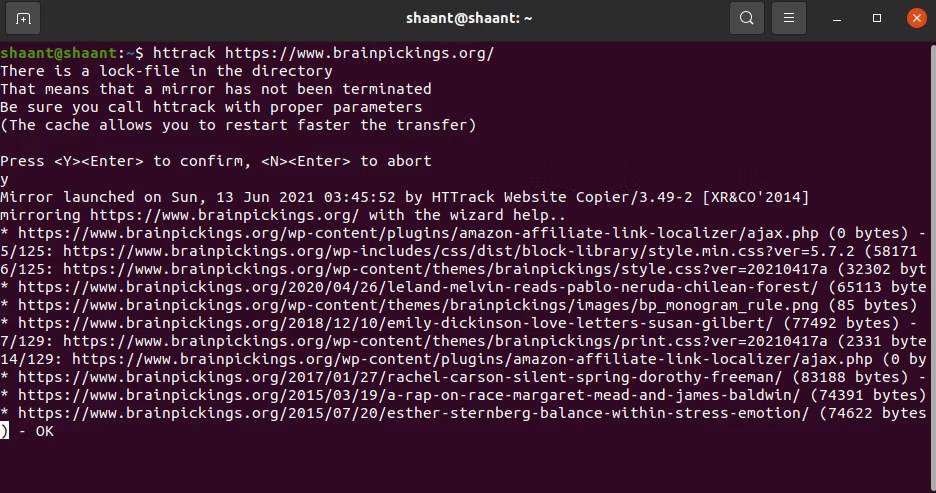
Burada, indirmek istediğiniz web sitesinin URL’sini bu URL ile değiştirebilirsiniz. Örneğin, eğer tüm Encyclopedia Britannica’yı indirmek istiyorsanız, komutunuzu şu şekilde ayarlamanız gerekecek:
httrack https://www.britannica.com/
İndirme Linki: HTTrack for Windows | Linux | Android (Ücretsiz)SiteSucker
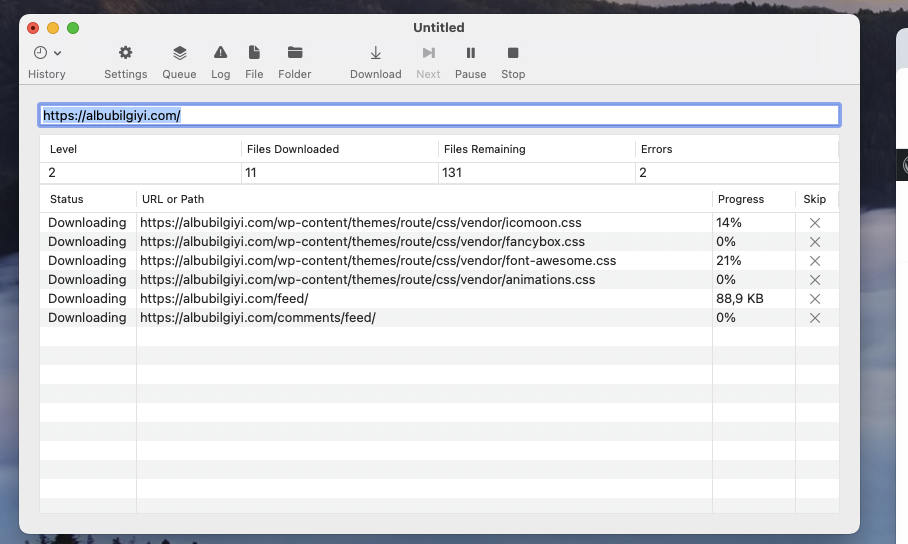
Eğer bir Mac kullanıcısı iseniz, en iyi seçeneğiniz SiteSucker olacaktır. Bu basit araç, tüm web sitelerini kopyalar, aynı yapıyı korur ve tüm ilgili medya dosyalarını da içerir (örneğin, resimler, PDF’ler, stil sayfaları). Temiz ve kullanımı kolay bir arayüze sahiptir – kelimenin tam anlamıyla web sitesi URL’sini yapıştırıp Enter tuşuna basarsınız.
SiteSucker’ın dikkat çeken özelliklerinden biri, devam eden bir indirimi bir dosyaya kaydetme ve daha sonra (veya başka bir makinede) aynı dosyaları ve yapıyı tekrar indirmek için bu dosyayı kullanma yeteneğidir. Bu özellik aynı zamanda SiteSucker’ın indirmeleri duraklatma ve devam ettirme yeteneğine de olanak tanır.
SiteSucker, 5 dolarlık bir ücreti bulunan ve ücretsiz bir sürümü veya ücretsiz bir deneme sürümü sunmayan, bu da onun en büyük dezavantajıdır. En son sürüm macOS 11 Big Sur veya daha üstünü gerektirir. SiteSucker’ın eski sürümleri, eski Mac sistemleri için kullanılabilir, ancak bazı özellikler eksik olabilir.
İndirme Linki: SiteSucker for iOS | Mac (4,99 $)
Wget
Wget, HTTP ve FTP protokollerini kullanarak çeşitli dosyaları alabilen bir komut satırı yardımcı programıdır. Çoğu web sitesi HTTP üzerinden sunulduğu için ve çoğu web medya dosyası da HTTP veya FTP üzerinden erişilebilir olduğu için, Wget, tüm web sitelerini indirmek için mükemmel bir araç yapar.
Wget genellikle Unix tabanlı sistemlerle birlikte gelir. Wget genellikle tek bir dosyayı indirmek için kullanılsa da, aynı zamanda başlangıç sayfası üzerinden bulunan tüm sayfaları ve dosyaları rekürsif olarak indirmek için de kullanılabilir:
wget -r -p https://www.siteadi.comBoyuta bağlı olarak, tam web sitesinin indirilmesi bir sürebilir.
Bazı siteler, Wget gibi araçlar kullanarak tam web sitelerini indirmeye çalışmanızı algılayabilir ve engelleyebilir, çünkü bu işlem onların bant genişliğine ciddi bir yük getirebilir. Bu durumu aşmak için, web tarayıcısı gibi davranarak kullanıcı ajanı dizesini gizleyebilirsiniz. Örneğin:
wget -r -p -U Mozilla https://www.thegeekstuff.comSaygılı olmak istiyorsanız, indirme hızınızı sınırlamanız önerilir, böylece web sunucusunun bant genişliğini aşırı kullanmazsınız. Ayrıca her indirme arasında bir bekleme süresi ekleyerek, web sunucusunu fazla taleple karşılamamış olursunuz. Bu komutu kullanabilirsiniz:
wget -r -p -U Mozilla --wait=10 --limit-rate=35K https://www.thegeekstuff.comMac kullanıcıları için, Wget’i Homebrew ile aşağıdaki komutlarla kurabilirsiniz:
/usr/bin/ruby -e "$(curl -fsSL https://raw.githubusercontent.com/Homebrew/install/master/install)"
brew install wgetKurulduktan sonra, aşağıdaki komutla bir web sitesini indirebilirsiniz:
wget path/to/local.copy http://www.brainpickings.org/Windows’ta, portlanmış bir sürümü kullanmanız gerekecektir. Uygulamayı indirip kurduktan sonra, site indirmeyi tamamlamak için verilen talimatları takip edebilirsiniz. Ancak bu tür araçları kullanırken, web sitesinin hizmet koşullarına ve kullanım politikalarına saygılı olmak önemlidir.
Teleport Pro
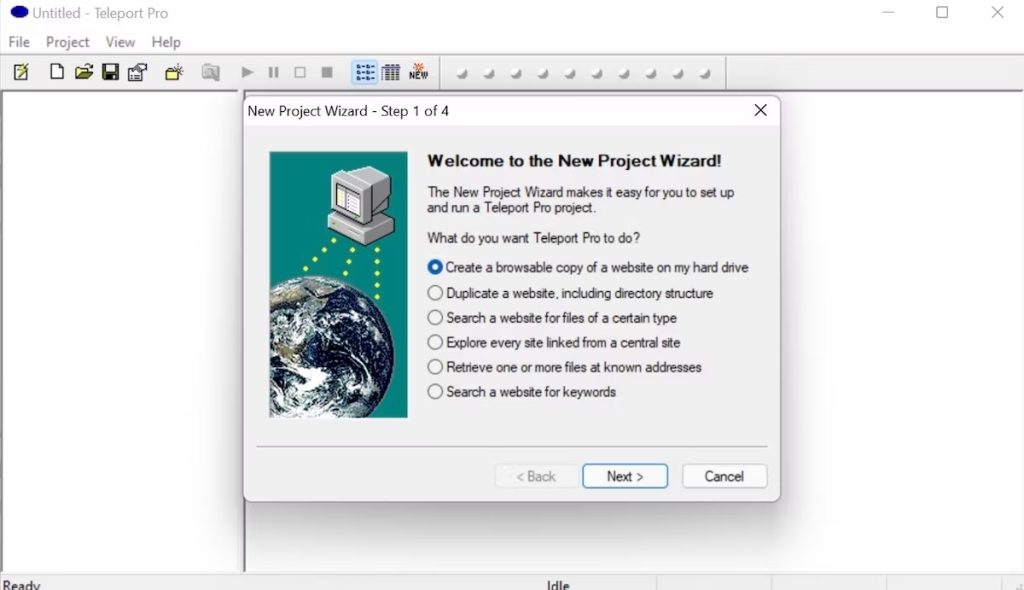
Teleport Pro’u edinin. Ciddi anlamda. Uygulamanın son sürümü 2015 yılında yayımlandı, ancak uygulama o zamanki gibi sorunsuz bir şekilde çalışıyor.
Sadece bir web sitesini indirmekle kalmayıp, uygulama bir dizi diğer özellik ve incelik de sunuyor. Örneğin, uygulamayı indirip kurduğunuzda, uygulamanın ana menüsünde şu seçenekleri göreceksiniz:
- Bir web sitesinin bir kopyasını sabit diske oluşturun.
- Bir web sitesini tüm dizin yapısıyla kopyalayın.
- Belirli türde dosyalar için bir site arayın.
- Verilen anahtar kelimeleri içeren bir web sitesini arayın.
- Merkezi bir siteden bağlantılı tüm sitelere göz atın.
Bu ve benzeri bir dizi özellik, bu uygulamayı takımınızın araç çantası için kullanışlı bir program haline getiriyor. Tek dezavantajı, ücretsiz sürümde bir sınırlamaya sahip olmasıdır. Kayıtlı olmayan sürümü kullanarak bir projede yalnızca 500 sayfa kopyalayabilirsiniz. Ayrıca, toplamda 40 kez kullanabilirsiniz; bundan sonra premium sürümü satın almanız gerekecek.
İndirme Linki: Teleport Pro for Windows (Ücretsiz deneme sürümü, ücretli sürüm mevcut)
Archivarix
Archivarix, web sitelerinizi daha sonra çevrimdışı kullanım için indirmenize yardımcı olan ilginç bir site indirici aracıdır. Sadece basit bir web sitesi indirici olmakla kalmaz, aynı zamanda dosyalarınızı Web Arşivi’nden geri yüklemenize de yardımcı olur. Tek dezavantajı, ücretsiz sürümde yalnızca tek seferde 200 dosya indirmenize izin vermesidir.
Ayrıca, üçüncü taraf web sitelerinden resimleri içe aktarmanıza olanak tanıyan kullanışlı bir WordPress eklentisi sunar.
Dikkat çeken bir başka özellik de Onion (Tor ağı üzerinden erişilebilen) web sitelerini indirme yeteneğidir. Öyleyse önce ücretsiz sürümü deneyin. Eğer beğenirseniz, ardından 1000 dosya için yaklaşık 10 dolar olan premium sürüme geçebilirsiniz. Sonrasındaki her bin dosya için ise 1 dolar ödersiniz. Kesinlikle kötü bir anlaşma değil!
İndirme Linki: Archivarix (Ücretsiz, ücretli sürüm mevcut)
Sonuç
Artık bir web sitesini nasıl indireceğinizi bildiğinize göre, internet erişiminiz olmadığında bile okuyacak bir şeyiniz olmamalı.
Ancak unutmayın: site ne kadar büyükse, indirme o kadar büyük olacaktır. Bu nedenle, büyük siteleri indirmeyi önermiyoruz, çünkü bu tür sitelerin kullandığı tüm medya dosyalarını depolamak için yeterli boş alanınızın olması gerekir. Sadece belirli bir web sayfasını çevrimdışı görüntüleme amacınız varsa, bunu da kolayca yapabilirsiniz.
